Clàr-innse
Tha uimhir de luchd-cleachdaidh an aghaidh dàil agus tubaistean fhad ‘s a tha iad a’ fosgladh faidhlichean mòra Excel. Ach mar as trice bidh faidhlichean a’ fàs nas motha nuair a dh’fhàsas an dàta agus am fiosrachadh ann am meud taobh a-staigh an leabhar notaichean. Ged a tha faidhlichean nas motha buailteach a bhith a’ tuiteam às a chèile fhad ‘s a tha iad a’ fosgladh, tha barrachd chùisean bunaiteach ann airson tubaistean na dìreach meud an fhaidhle. San artaigil seo, cuiridh sinn fòcas air cuir às do na cùisean sin gus an urrainn dhuinn faidhlichean mòra Excel fhosgladh gun a bhith a’ bualadh.
10 Dòighean Èifeachdach gus Faidhlichean Excel Mòra fhosgladh gun a bhith a’ crìonadh
Mar a chaidh ainmeachadh roimhe, tha barrachd dhuilgheadasan domhainn taobh a-staigh faidhle Excel no Microsoft Excel san fharsaingeachd. Faodaidh cuir às do na cùisean sin ar cuideachadh gus faidhlichean mòra Excel fhosgladh gun a bhith a’ bualadh. Tha na cùisean sin a’ dol bho dìreach cus chruthan gu cùisean bathar-cruaidh leithid nach eil RAM gu leòr ri fhaighinn san t-siostam gus na faidhlichean sin a làimhseachadh. Ged nach urrainn dhuinn fòcas a chuir air cùisean bathar-cruaidh sa gheàrr-ùine, is urrainn dhuinn na deich fuasglaidhean eadar-mheasgte sin fheuchainn a dh’ fhaodadh comas a thoirt do Excel faidhlichean mòra fhosgladh gun a bhith a ’bualadh. Feuch a h-uile gin de na ciad seachd dòighean air leth agus còmhla, agus ma tha duilgheadasan agad fhathast, gluais air adhart gu na h-earrannan nas fhaide air adhart. Cumaibh cuimhne, fhad 's a tha sinn a' bruidhinn mu ghnìomhan taobh a-staigh roghainnean Excel, dèan iad fhad 's a tha sinn a' fosgladh faidhle Excel eile.
1. A' toirt air falbh Excel Add-ins
'S e prògraman leasachail a th' ann an COM Add-ins airson Microsoft Excel a leudaicheas comasan a’ phrògraim agus a chuidicheas sinn gus ar n-eòlas àrdachadh lefios anns na beachdan gu h-ìosal. Airson tuilleadh iùil mar seo, tadhail air Exceldemy.com .
Excel. An uairsin a-rithist, bidh na tuilleadan COM seo a chuireas sinn ris na prògraman againn cuideachd a’ slaodadh Excel sìos beagan. Agus ma tha tòrr agad air a chur ris a’ phrògram agad, dh’ fhaodadh e lagan mòra adhbhrachadh eadhon fhad ‘s a tha thu a’ ruith phròiseasan sìmplidh, gu sònraichte ma tha an siostam agad air an speactram as ìsle de shònrachaidhean. Cuideachd, bidh na tuilleadan treas-phàrtaidh seo ag adhbhrachadh chùisean nuair a thòisicheas sinn air Excel agus a ’sabaid a-null airson cuimhne, a dh’ fhaodadh am faidhle mòr tuiteam nuair a dh’ fhosglas sinn. Ma tha tuilleadan agad agus ma tha duilgheadasan agad fhad ‘s a tha thu a’ fosgladh fhaidhlichean mòra Excel, lean na ceumannan seo gus an toirt air falbh.Ceumannan:
- An toiseach, rachaibh gu Faidhle taba air an rioban agad.

- An uairsin tagh Roghainnean air taobh clì an t-sealladh air cùl an stèidse .


- Mar sin, an > Fosglaidh bogsa COM Add-ins suas. An ath rud, anns an earrann Tuilleadan a tha ri làimh , thoir a-mach na tuilleadan gu lèir.

- Mu dheireadh, cliog air Ceart gu leòr .
Mar thoradh air an sin, thèid na tuilleadain gu lèir a thoirt air falbh, agus an dòchas gum bi fosgladh faidhlichean Excel nas socraiche dhut a-nis. A-nis is urrainn dhut faidhlichean Excel mòra fhosgladh gun tuisleadh nam b’ e tuilleadan a dh’ adhbharaich an tubaist.
2. Cuir à comasRoghainn Luathachaidh Grafaigean Bathar-cruaidh
Feart eile a bheir air Microsoft Excel lagachadh, reothadh no tubaist fhad ‘s a tha am fosgladh mar na beòthachaidhean Excel. San fharsaingeachd, mar as trice bidh beòthachaidhean Excel air an tionndadh gu fèin-ghluasadach air a h-uile inneal mura h-atharraich thu e gu a chaochladh. Coltach ri feart sam bith eile, leasaichidh seo cuideachd ar n-eòlas cleachdaiche ann an Excel. Ach ma tha an siostam agad ro lag airson beòthachaidhean a làimhseachadh leis an dàta gu lèir ann am faidhle mòr Excel, tha e nas fheàrr na beòthachaidhean a chuir dheth. Lean na ceumannan seo gus beòthachaidhean a chur dheth.
Ceumannan:
- An toiseach, theirig gu taba Faidhle san ribean agad.

- An uairsin, tagh Roghainnean air taobh clì an t-seallaidh air cùlaibh an stèidse.

- Às deidh sin, rach dhan taba Advanced air taobh deas a’ bhogsa Roghainnean Excel .
- Agus bhon taobh deas , thoir a-mach am bogsa Cuir à comas luathachadh grafaigean bathar-cruaidh fon roinn Taisbeanadh .

- Mu dheireadh, cliog air Ceart gu leòr .
An dèidh dhut Excel ath-thòiseachadh, tionndaidhidh na beòthachaidhean Excel agad dheth on phuing seo. A-nis bu chòir dhut faidhlichean mòra Excel fhosgladh gu sùbailte gun a bhith a' bualadh nam biodh e air adhbhrachadh le duilgheadasan cuimhne bho bheothachaidhean Excel.
3. A' sgrùdadh mion-fhiosrachadh agus clàr-innse an fhaidhle
Ma dh'fhosglas tu faidhlichean Excel mòra, dh'fhaodadh gun tuit e uaireannan air sgàth 's gun tha cothroman faidhle nas motha nas àirde airson mialan gus casg a chuir air na prògraman. Gu h-ìosal tha na roghainnean a tha air a bhithair aithris gu bheil iad ag adhbhrachadh bhiteagan a bhios an uair sin a’ reothadh agus a’ tuiteam air Excel uaireannan. Ged a tha sgioba Microsoft ag obair air na duilgheadasan sin gus na duilgheadasan sin a chàradh, dh’ fhaodadh seo fhathast cùisean adhbhrachadh anns na prògraman agad gu sònraichte mura h-eil e air ùrachadh. Faodaidh reothadh is cromadh Excel a bhith air adhbhrachadh le:
- Àireamh àrd de nithean falaichte no neoni àirde no leud
- Àireamh neo-chòmhnard de eileamaidean ann an argamaidean ann an iomraidhean foirmle
- Foirmlean le iomraidhean colbh no sreath slàn
Rannsaich airson na cùisean sin san fhaidhle agad agus ath-thòisich Excel feuch an urrainn dhut a-nis faidhlichean mòra fhosgladh gun a bhith a’ bualadh no nach eil. Ma mhaireas an duilgheadas, dh’ fhaodadh gur e cùisean eile a dh’ adhbharaicheas i.
Leugh More: Mar a leasaicheas tu coileanadh Excel le faidhlichean mòra (15 dòighean èifeachdach) <1.
4. Fòrmatadh Ceallach Glan a Tharrachd
Feumaidh Excel a h-uile cruth a luchdachadh suas a h-uile uair a dh’ fhosglas tu leabhar-obrach. Nuair a tha cus chruthan aig an fhaidhle agad, chan e a-mhàin gu bheil e a’ dèanamh meud an fhaidhle agad glè mhòr ach bidh e cuideachd a’ dèanamh an ùine luchdachadh nas fhaide, uaireannan a’ reothadh, no eadhon a’ tuiteam. 'S urrainn dhut cus fòrmatan a ghlanadh le làimh, neo 's urrainn dhut na ceumannan seo a leantainn.
Ceumannan:
- An toiseach, theirig dhan taba Faidhle air an rioban agad.

- An uairsin tagh Roghainnean air taobh clì an t-seallaidh cùl-raoin.

- Aig an àm seo, fosglaidh am bogsa Roghainnean Excel suas. An ath rud, tagh an taba Add-ins air taobh clì seo
- Agus air an taobh dheas dheth, tagh COM Add-ins bhon chlàr Stiùirich tuiteam-sìos agus cliog air Rach .


- An uairsin cliog air Ceart gu leòr .
- A-nis tha thu lorgar an taba Faighnich air an rioban agad. Rach don taba agus tagh Glan cruth cealla Excel fon bhuidheann Measgachadh .

- An dèidh sin , tagh a bheil thu airson cus fòrmatadh cealla a ghlanadh bhon roghainn tuiteam-sìos ri taobh Cuir a-steach gu sa bhogsa Clean Excel Cell Formatting .
<21
- Mu dheireadh, cliog air OK .
5. A' toirt air falbh fòrmatan cealla nach deach a chleachdadh
Coltach ri fòrmatadh, tha stoidhlichean cealla cuideachd feumaidh tu a luchdachadh suas a h-uile uair a dh’ fhosglas tu faidhle Excel. Bidh sin a’ fàgail ùine luchdachadh nas fhaide, a’ reothadh fhad ‘s a tha e a’ luchdachadh, no eadhon a ’tubaist. Tha e gu math cumanta aghaidh a thoirt air “Cu cus chruthan cealla eadar-dhealaichte” nuair a tha cus stoidhlichean agad ann an leabhar-obrach Excel. Mar sin, bu chòir dhut feuchainn ri bhith a 'seachnadh diofar stoidhlichean de stoidhlichean air aon duilleag-obrach. 'S e deagh bheachd a th' ann stoidhlichean neo-riatanach sam bith a thoirt air falbh no a chleachdadh a tha chan ann a-mhàin a' lùghdachadh cunnart tubaistean ach a nì obair Excel nas luaithe.
Leugh More: Mar a nì thu Excel Fosgailte nas luaithe (16 dòighean comasach)
6. Thoir air falbh fòrmatadh cumhach neo-riatanach
Cùmhnantachbidh fòrmatadh a’ gabhail eadhon barrachd cuimhne na cruth àbhaisteach. Mar sin, nuair nach eil feum agad air cruth cumhach sam bith, tha e nas fheàrr a thoirt air falbh bhon leabhar-obrach. Airson faidhle nas motha le stòr-dàta mòr, thathas a’ moladh gun a bhith a’ cleachdadh cruth cumhach idir. Feuch ri toirt air falbh cruth cumhach ann am faidhle mòr, agus bu chòir dha duilgheadasan tuiteamach a chàradh fhad ‘s a tha thu a’ fosgladh faidhlichean Excel mòra sa mhòr-chuid de chùisean. Lean na ceumannan seo gus fòrmatadh cumhach a thoirt air falbh gus an urrainn dhut faidhlichean mòra Excel fhosgladh gun tuisleadh.
Ceumannan:
- An toiseach, theirig gu >Dachaigh taba air an rioban agad.
- An uairsin tagh Cruthachadh chumha bhon bhuidheann Styles .
- Air adhart, tagh Clear Riaghailtean bhon chlàr-taice a-nuas.
- An uair sin tagh Clear Rules on Intire Sheet .

Mar Mar thoradh air an sin, thèid a h-uile cruth cumhach san duilleag a thoirt air falbh. Tha sinn an dòchas gum bi e comasach dhut faidhlichean Excel mòra fhosgladh gun a bhith a' bualadh an-dràsta.
7. Glan àireamhachadh agus foirmlean nach eileas ag iarraidh
Mar a chaidh a ràdh roimhe, 's e luachan agus fòrmatan cheallan Excel an fheadhainn a bhios a' gabhail ris. cuimhne agus faodaidh e tubaistean adhbhrachadh fhad ‘s a dh’ fhosglas tu faidhlichean mòra. Leis gu bheil na faidhlichean mòra sin gu tric a’ gabhail barrachd cuimhne na dh’ fhaodas an siostam agad a thoirt seachad. Mar sin ann am faidhlichean nas motha, gu tric is e deagh bheachd a th’ ann cuid de fhoirmlean atharrachadh is dòcha nach atharraich ann an gnìomhachd nas fhaide air adhart. A bharrachd air an sin, cuid de dhleastanasan no foirmlean anns a bheil na gnìomhan a bhios a’ gabhail barrachdtha goireasan na feadhainn eile a' gabhail a-steach SUMIF , COUNTIF , SUMPRODUCT , foirmlean le iomraidhean colbh no sreath slàn, gnìomhan luaineach, foirmlean rèite, is msaa. Feuch ri cuir às do na foirmlean seo ann an faidhle mòr cho mòr 's a ghabhas.
Gus foirmle a thoirt air falbh às dèidh àireamhachadh agus na luachan a chumail, dèan briogadh deas air a' chill anns a bheil an fhoirmle agus tagh an roghainn Luachan fon >Paste Options .

8. Ruith Excel sa Mhodh Sàbhailte
Ma rinn thu a h-uile ceum roimhe seo agus ma tha tubaistean agad fhathast nuair a dh'fhosglas tu faidhlichean mòra Excel, dh’ fhaodadh gum bi duilgheadasan eile ann a dh’ adhbhraicheas a’ chùis seo cuideachd. Tòisichidh cuid de phrògraman gu fèin-ghluasadach nuair a dh’fhosglas tu faidhle Excel. Faodaidh na tòiseachadh sin cuimhne àrd a ghabhail a dh’ fheumas Excel gus faidhlichean mòra fhosgladh. Aig an aon àm, bidh modh sàbhailte Excel gad chuideachadh gus na prògraman tòiseachaidh sin a sheachnadh agus a dhol dìreach gu fosgladh am faidhle. Mar sin feuch ri Excel a thòiseachadh ann am modh sàbhailte nuair a dh’ fhosglas tu faidhlichean mòra Excel gun a bhith a’ bualadh. Lean na ceumannan seo gus Excel fhosgladh ann am modh sàbhailte.
Ceumannan:
- Airson tòiseachadh, brùth air an iuchair Win+R air am meur-chlàr agad.
- Air sgàth sin, fosglaidh an còmhradh àithne Ruith suas.
- A-nis, sgrìobh sìos Excel /safe sa bhogsa deasbaid .

- An uairsin cliog air OK .
Mar thoradh air an sin, fosglaidh Excel a-nis suas ann am modh sàbhailte. Ann an cuid de chùisean, cuidichidh seo gus faidhlichean Excel mòra fhosgladh às aonaistuisleadh.
Leugh More: Mar a bheir thu air Excel ruith nas luaithe le tòrr dàta (11 dòighean)
9. Thoir sùil airson prògraman connspaideach
'S e cùis gu math cumanta a dh' adhbhraicheas trioblaidean cuimhne na prògraman a tha a' ruith air a' chùl. Ann an siostam obrachaidh sam bith, gu sònraichte ann an uinneagan, tha tòrr phrògraman a’ fosgladh gu fèin-ghluasadach aig an toiseach agus a’ leantainn air adhart a’ ruith air a’ chùl tro ghnìomhan sam bith. Coltach ri pròiseasan sam bith eile, faodaidh na prògraman seo a dhol an aghaidh Excel agus sabaid airson cuimhneachain, ag adhbhrachadh tuisleadh air faidhlichean mòra an àite a bhith gam fosgladh.
Lean na ceumannan seo gus stad a chur air na prògraman seo a ruith air a' chùl agus tòiseachadh gu fèin-obrachail aig toiseach na uinneagan.
Ceumannan:
- An toiseach, brùth Win+R air a' mheur-chlàr agad gus an Run fhosgladh bogsa-còmhraidh.
- Air adhart, sgrìobh sìos msconfig sa bhogsa deasbaid agus brùth Cuir a-steach .
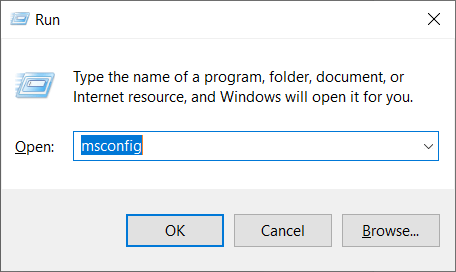 1>
1>
- Mar thoradh air an sin, fosglaidh am bogsa deasbaireachd rèiteachadh rèiteachadh . Sa bhogsa seo, theirig gu taba Seirbheisean agus thoir sùil air an Falaich a h-uile seirbheis Microsoft
- An uairsin cliog air Cuir à comas a h-uile an toiseach, agus an uairsin Cuir a-steach .


- A-nis, fosglaidh am Manaidsear Gnìomha suas. Innte, theirig dhan taba Startup agus tagh na prògraman a dh'fhosglas aig an toiseach.
- An uairsin cliogair Cuir à comas .

- Dèan seo a-rithist airson a h-uile aplacaid agus bidh cuimhne agad ri làimh airson prògraman Microsoft a-mhàin.
A-nis bu chòir dhut a bhith comasach air faidhlichean Excel mòra fhosgladh gun tuisleadh ma bha na prògraman connspaideach seo ag adhbhrachadh an tubaist.
Leugh More: Mar a nì thu Excel nas luaithe on Windows 10 (19 Dòighean Èifeachdach)
10. Thoir sùil air is stàlaich na h-ùrachaidhean as ùire
Tha sgioba taic Microsoft ag obair gu leantainneach gus fuasgladh fhaighinn air bugaichean is cùisean, agus an-còmhnaidh a’ feuchainn ris na prògraman aca a leasachadh mar Microsoft Excel gus na comasan aige a mheudachadh. Mar sin bidh biastagan beaga agus neo-riaghailteachdan gu tric air an cuir às le ùrachaidhean ùra. Mar sin, ma tha an tubaist air adhbhrachadh le fear, thoir sùil air agus stàlaich ùrachaidhean Microsoft Office air an inneal agad. Bu chòir dha seo gu cinnteach cuideachadh le bhith a' fosgladh fhaidhlichean mòra Excel gun a bhith a' bualadh orra.
Co-dhùnadh
B' iad seo na dòighean as urrainn dhut leantainn gus faidhlichean mòra Excel fhosgladh gun a bhith a' bualadh san t-siostam agad le beagan cuimhne. Agus ma thuiteas na faidhlichean mòra agad fhathast fhad ‘s a bhios iad a’ fosgladh às deidh seo, is dòcha gu bheil cùisean ann leis nach eil cuimhne gu leòr aig an RAM agad airson obrachadh, gu mì-fhortanach. Anns a 'chùis sin, feuch ri ruith am faidhle le inneal nas cumhachdaiche. Ach bu chòir dhut a bhith comasach air faidhlichean mòra Excel fhosgladh gun a bhith a 'bualadh air an t-siostam agad an dòchas ma tha thu air na ceumannan a leantainn.
Tha mi an dòchas gun d'fhuair thu a-mach an stiùireadh seo cuideachail agus fiosrachail. Ma tha ceist no moladh sam bith agad, leig dhuinn

